
На iPhone фотографії є величезним потенційним витоком конфіденційності. Вони включають не тільки візуальну інформацію, але й метадані Це може виявити ваше місцезнаходження або коли фотографія була зроблена, серед інших фактів. На щастя, легко побачити, які додатки мають доступ до ваших фотографій та навіть скасувати доступ, якщо це необхідно. Ось як.
По-перше, відкрийте "Налаштування" на своєму iPhone.

У розділі "Налаштування" натисніть "Конфіденційність".

У "Конфіденційності", прокрутіть вниз список та торкніться "Фото".
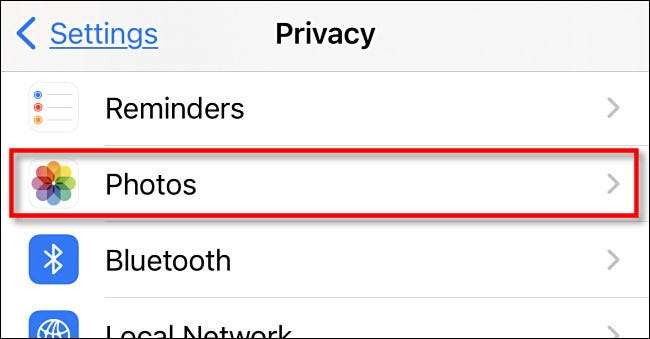
Після натискання "фотографій" ви побачите список встановлених додатків, які запитували доступ до ваших фотографій. Крім кожного з них статус, який показує один з трьох варіантів. Ось що вони означають.
- Вибрані фотографії: Додаток може отримати доступ лише до набору фотографій, які ви вручну вибираєте.
- Всі фотографії: Додаток може отримати доступ до всіх фотографій на своєму пристрої.
- Немає: Додаток не може отримати доступ до будь-якого з ваших фотографій.
Щоб змінити ці налаштування, торкніться назви програми у списку.
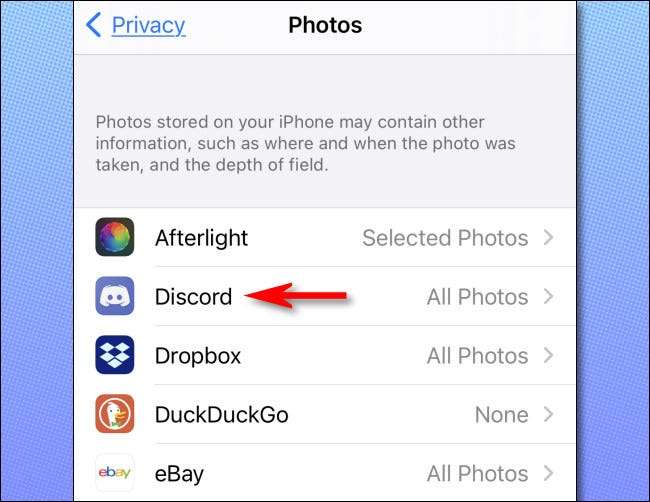
На екрані деталей для програми ви можете змінити, чи вибраний конкретний додаток, який ви можете отримати доступ до ваших фотографій. Щоб повністю заборонити доступ до ваших фотографій, виберіть "Ні".
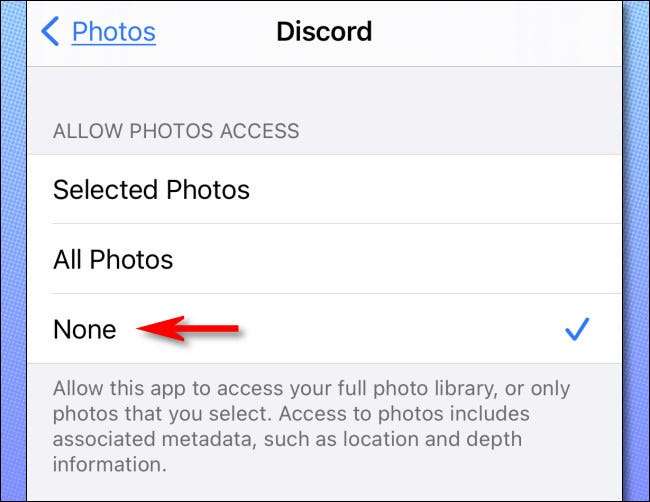
З іншого боку, ви можете вибрати "вибрані фотографії", а спливаюче вікно, яке з'явиться ваша бібліотека фотографії.
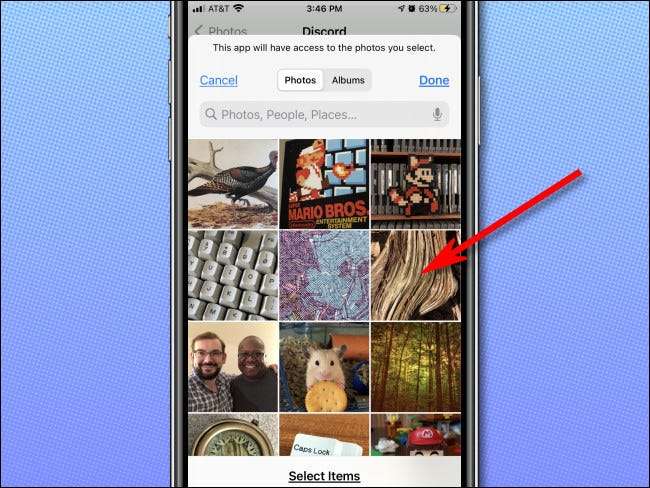
Натисніть будь-які фотографії, які ви хочете отримати додаток, а потім натисніть "Готово". Будь-які фотографії, які ви не вибираєте, будуть недоступними до програми.
Після цього натисніть "Фотографії" у кутку, щоб повернутися до одного екрана, а потім вийти з "Налаштування". Зміна набуде чинності негайно. Якщо вам потрібно знову змінити налаштування, просто перегляньте налаштування та GT; Конфіденційність та GT; Фотографії.
Якщо у вас є вільний час пізніше, це може бути варто Досліджуючи інші налаштування конфіденційності iPhone . Ви можете бути здивованими, скільки керування знаходиться у ваших руках, якщо ви знайдете час, щоб звернути увагу на варіанти.
Пов'язані: Як перевірити та затягнути всі налаштування конфіденційності вашого iPhone






